Comment créer des permaliens dans WordPress
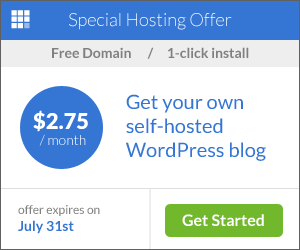

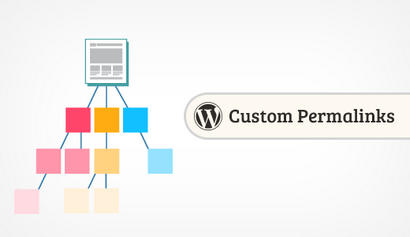
Qu'est-ce qu'un Lien permanent personnalisé?
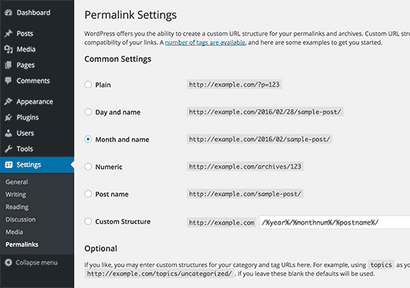
Il y a un certain nombre d'options à choisir, et vous pouvez même spécifier une structure personnalisée. Jetez un oeil à notre URL SEO Friendly Structure pour l'article WordPress pour apprendre à utiliser permaliens dans WordPress.
permalien personnalisé est essentiellement une structure d'URL appliquée à cet élément particulier dans WordPress sans affecter le reste de la structure de votre URL.
Jetons un coup d'oeil à la façon dont vous pouvez créer permaliens personnalisés dans WordPress.
Création d'Permalinks personnalisés dans WordPress
Il y a deux façons de créer un lien permanent personnalisé dans WordPress. Souvent, lorsque les utilisateurs parlent de changer le permalien d'un poste WordPress, ils parlent vraiment de la limace de poste. Nous allons vous montrer comment changer la limace de poste.
Méthode 1. Modification The Slug partie d'un Lien
Dans WordPress, la limace terme est utilisé pour l'url nom convivial d'un poste, la page, étiquette ou catégorie. Il est généré automatiquement par WordPress et utilisé dans l'URL lorsque vous créez un nouvel élément.
Par exemple, un billet intitulé « 20 les plus étonnants café boutiques dans Manhattan », WordPress générerait une limace de poste comme ce 20-plus-amazing-coffee-shops-in-manhattan. En fonction de quelle structure permalien que vous avez, l'URL de votre message ressemblera à quelque chose comme ceci:
Même chose pour vos pages, les types de poste personnalisé, tags, catégories, taxonomies personnalisées. etc.
Maintenant, si vous voulez juste changer cette partie de bouchon de la permalien, alors c'est facile. Vous pouvez le faire sans avoir à installer des plug-ins ou écrire de code.
Méthode 2. Modification Slug d'un poste ou la page
La meilleure façon de changer la partie limace d'une URL pour un poste WordPress et page. ou types de poste personnalisé est en les éditant.
Sur l'écran d'édition de poste, regardez juste en dessous du titre de poste et vous verrez l'URL de poste avec un bouton d'édition à côté.
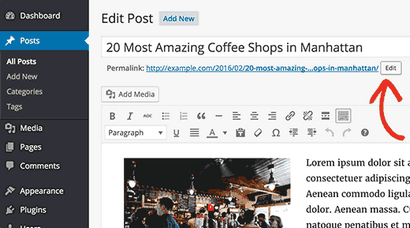
En cliquant sur ce bouton d'édition vous permettra de changer la limace de poste. Vous pouvez utiliser des caractères alphanumériques et des tirets dans votre limace de poste.
Pour une plus URL conviviale SEO, assurez-vous de choisir une limace de poste qui contient les mots-clés utiliseraient pour rechercher ce contenu.
Changement Slug des catégories et tags
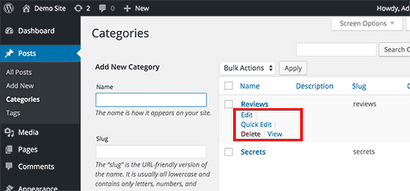
Vous pouvez prendre votre souris sur une catégorie et cliquez sur le lien d'édition rapide. WordPress vous montrera le titre de la catégorie, et son slug URL. Vous pouvez modifier la limace URL et cliquez sur le bouton de mise à jour pour enregistrer vos modifications.
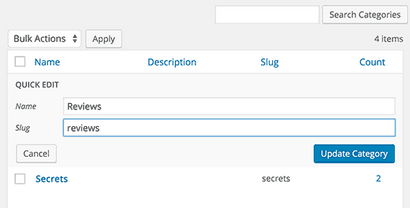
méthode même pour les étiquettes et les taxonomies personnalisées ainsi.
Méthode 3. Création d'Permalinks complètement personnalisés
Modification de limace de poste ne change pas la structure de votre permalien réelle. Que faire si vous vouliez changer permalien pour seul poste, poste, page ou taxonomie?
Par exemple, si l'URL de votre poste est comme ceci:
Et vous voulez changer quelque chose comme ceci:
Jetons un coup d'oeil à un autre exemple. Votre catégorie URL dans WordPress est comme ceci:
Pour cette catégorie particulière, vous voulez changer quelque chose comme:
La première chose que vous devez faire est installer et activer le plug-in Permalinks personnalisés.
Lors de l'activation, vous pouvez simplement modifier un article ou une page et changer son URL à tout ce que vous voulez.
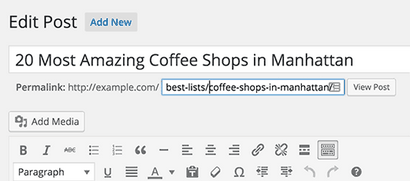
Sur la page de la catégorie d'édition, faites défiler vers le bas et vous verrez le champ personnalisé permalien.
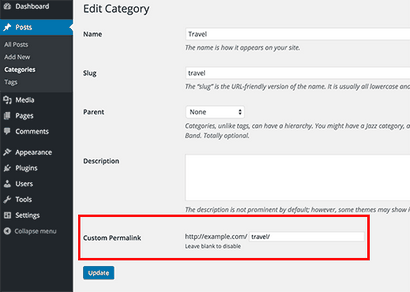
Vous pouvez faire la même chose pour les balises et taxonomies personnalisées ainsi.
Mise en place pour Redirects Permalinks personnalisés dans WordPress
Lorsque vous ajoutez un lien permanent personnalisé pour un nouveau poste, alors vous n'avez pas à vous soucier réoriente.
D'autre part, si vous changez l'URL d'un message déjà publié, vous devez configurer les redirections appropriées.
Même chose pour vos catégories et tags. Si une page catégorie / archive tag a été indexé, il deviendrait indisponible lorsque vous changez l'URL.
Vous aurez besoin de rediriger les utilisateurs et les moteurs de recherche à la nouvelle adresse. Jetez un oeil à notre guide de débutant à créer réoriente dans WordPress.
Si vous avez aimé cet article, alors s'il vous plaît abonner à notre chaîne YouTube pour WordPress tutoriels vidéo. Vous pouvez aussi nous trouver sur Twitter et Facebook.
Je vous remercie. Ceci est en effet une bonne description. Cependant, il y a un aspect que vous ne mentionnez pas: ce qui se passe aux limaces sur mesure dans le cas où les changements de structure permalien.
Facile à faire ... mais toutes mes personnalisations ont disparu!
Il devrait y avoir un moyen ou un plugin - mais je n'ai pas encore trouvé.
WPBeginner soutien dit:
Limaces ne sont pas censés être changé lorsque vous mettez à jour la structure permalien. Ils sont stockés dans la base de données et seront utilisés à nouveau lorsque vous utilisez une structure permalien qui utilise post-nom dans l'URL au lieu d'ID.
Merci beaucoup pour votre réponse.
Quoi qu'il en soit, bon de savoir ce n'est pas un comportement fréquent, et probablement causé par autre chose. Mais je serai très prudent dans l'avenir avec tout changement dans la structure de permalien!
Les évaluations récentes bas, des forums de soutien inactifs et l'absence de réponse de l'auteur me fait hésiter à utiliser sur mesure Permalinks. Tout le monde a des problèmes avec elle, compte tenu de la dernière mise à jour du plugin a été il y a 7 mois?